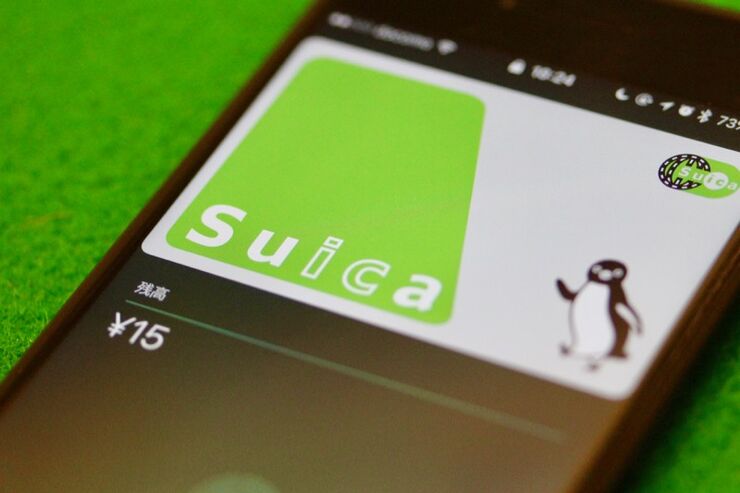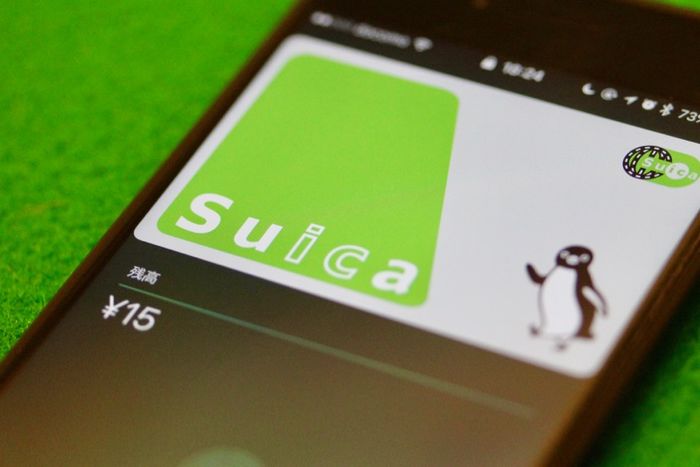
iPhoneユーザーがApple Payで複数のSuicaを長年利用していると、いずれ追加していたSuicaを整理する必要に迫られるはず。というのも、Apple Payに追加できるSuicaの枚数は最大8枚までだからです。
残高がゼロになるなどして使わなくなったSuicaは、Walletアプリから削除するとよいでしょう。削除したSuicaはiCloudを通じてサーバに退避されるので、あらためて復元することもできます。
今回は、Apple PayからSuicaを削除・復元する方法を解説します。あわせて意図せずSuicaが削除されてしまうケースも紹介します。
Apple PayからSuicaを削除する方法
Apple PayのSuicaはWalletアプリで削除できます。
1Walletアプリを起動する
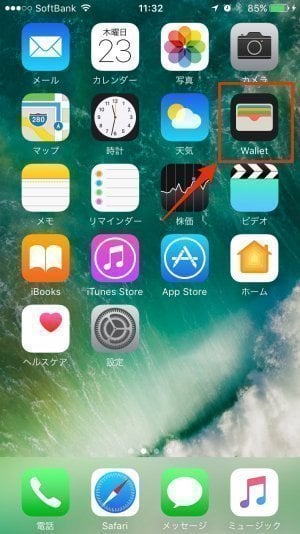
ホーム画面のWalletアプリをタップして起動します。
2Suicaを選ぶ

削除したいSuicaを表示して、[i]をタップします。
3[カードを削除]をタップする

「My Suica」画面を一番下までスクロールして、[カードを削除]をタップします。
4[削除]をタップする
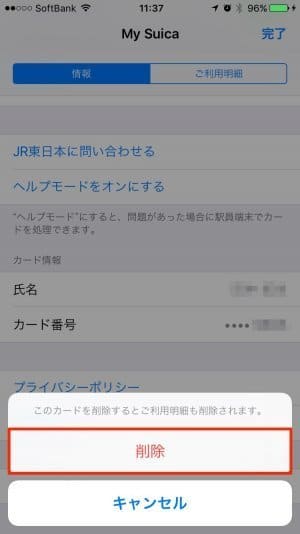
確認メニューが表示されるので[削除]を選択すると、WalletアプリからSuicaが削除されます。この時点で利用明細も削除される点に注意してください。
WalletアプリからSuicaを削除すると、Suicaアプリからも自動で削除されます。
意図せずSuicaが削除されてしまうケース
「気がついたらSuicaが削除されてしまっていた」という現象に遭遇するiPhoneユーザーが少なくないようです。意図的にSuicaを削除していない場合でも、セキュリティの観点からSuicaが削除されてしまうケースがあるためです。
カード削除の操作以外であってもSuicaが削除されるのは次のような場合です。
- iCloudからサインアウトした
- パスコード機能をオフにした
- Apple Watchの手首検出機能をオフにした
- Apple Watchのペアリングを解除した
- 端末をリセットした
「カードを削除」してWalletに表示されなくなったSuicaはどのようになるのでしょうか。 | Suica Apple Pay よくあるご質問
Apple PayにSuicaを復元する方法
Apple Payから削除したSuicaはサーバに退避された状態になっているため、容易に再追加(復元)できます。
復元する方法は簡単。Walletアプリを起動して[+]→[次へ]→[Suica]とタップすると、削除したSuicaの画像が表示されるので、[次へ]をタップすれば復元されます。

複数のSuicaを削除したときは復元するSuicaを選べるので、1枚ずつ復元すればOKです。